


win11电脑如何连接远程桌面,右键此电脑,点击【属性】,在出来的页面的左边找到【远程桌面】,并点击,启用远程桌面。
下面给大家分享的是win11电脑如何连接远程桌面的方法,具体操作步骤如下:
型号:笔记本电脑
系统:win11系统
软件:Windows11系统
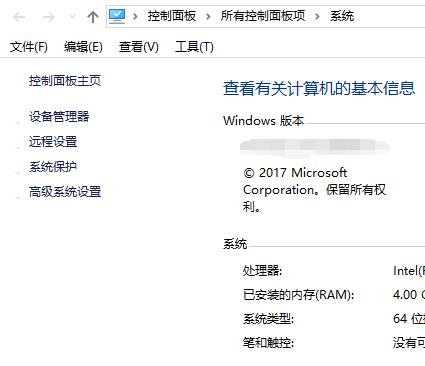 2
2、进去后点击打开【启用远程桌面】按钮。
2
2、进去后点击打开【启用远程桌面】按钮。 3
3、点击【确认】。
3
3、点击【确认】。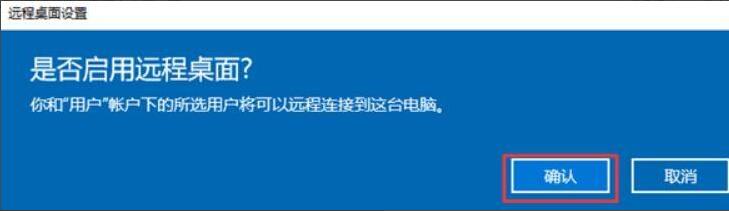 4
4、弹出的窗口把在启用远程桌面时,本电脑的设备名称输入进去,点击链接即可连接远程桌面,
4
4、弹出的窗口把在启用远程桌面时,本电脑的设备名称输入进去,点击链接即可连接远程桌面,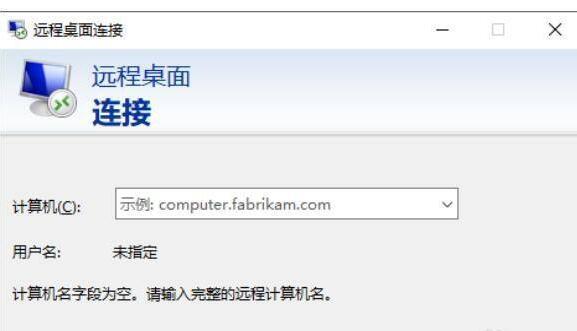 END
END
以上就是win11电脑如何连接远程桌面的方法与步骤,更多的WIN11知识请关注软件自学网。